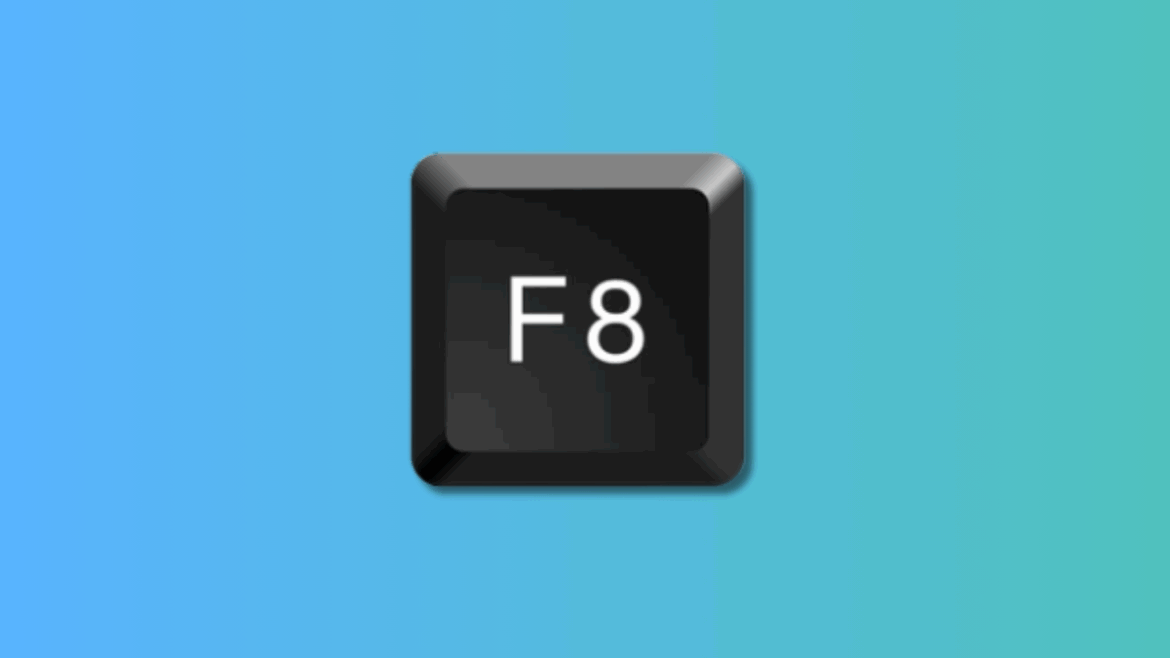Si deseas acceder al modo seguro en Windows mediante la tecla F8, en algunas versiones de Windows esto no es tan fácil. Te mostramos cómo puedes acceder al modo seguro de todos modos.
Windows F8 no funciona: cómo iniciar el modo seguro de todos modos
Estos métodos permiten iniciar el modo seguro de forma fiable, incluso sin la función clásica F8.
- En Windows XP, Vista y 7, bastaba con pulsar la tecla [F8] durante el arranque. Las opciones de inicio avanzadas se abrían con el modo seguro.
- Sin embargo, esto ha cambiado en Windows 8 y 10. Pulse simultáneamente la tecla Mayús y F8 para acceder a la configuración de inicio.
- Dado que los ordenadores con Windows 8/10 se inician con relativa rapidez, el margen de tiempo para pulsar la combinación de teclas es bastante reducido.
Otras opciones para iniciar el modo seguro
Como alternativa, puede recurrir a las siguientes opciones:
- A través de la configuración (interfaz de Windows): en Windows 8, abra la configuración en la barra de accesos (por ejemplo, con WIN + I). Seleccione «Cambiar configuración del PC» > «General» > «Inicio avanzado». Haga clic en «Reiniciar ahora»; en el nuevo menú, seleccione «Solución de problemas» > «Opciones avanzadas» > «Configuración de inicio». Después de reiniciar, seleccione «Modo seguro».
- Tecla Mayús + Reiniciar (Shift + Reiniciar): mantenga pulsada la tecla Mayús y haga clic en «Reiniciar» (por ejemplo, en las opciones de encendido/apagado en la parte inferior derecha de la pantalla de inicio de sesión). Tras el reinicio, aparecerá el menú «Seleccionar opciones» con «Solución de problemas» y acceso a las opciones de inicio avanzadas, incluido el modo seguro.
- Uso del medio de instalación o recuperación: arranque desde el disco de instalación de Windows o una memoria USB de recuperación. En el menú de instalación, seleccione la opción «Reparación del equipo». A continuación, seleccione «Solución de problemas» > «Opciones avanzadas» > «Símbolo del sistema» (o directamente el modo seguro, si se ofrece). De este modo, se pueden forzar las opciones de inicio incluso si Windows ya no se carga normalmente.
Por eso F8 ya no se inicia por defecto a partir de Windows 8
A partir de Windows 8, la tecla F8 ya no funciona de forma predeterminada al iniciar el sistema para acceder al menú de arranque clásico y al modo seguro.
- Esto se debe a una novedad en el proceso de arranque de Windows 8, que acelera drásticamente el proceso de inicio y reduce tanto el intervalo de tiempo en el que el sistema reconoce teclas como la F8 que, en la mayoría de los casos, ya no es suficiente.
- El mecanismo denominado «Fast Boot» o «arranque rápido» reduce considerablemente el tiempo de arranque, ya que la información del sistema se almacena en una especie de estado de hibernación. De este modo, apenas hay oportunidad de pulsar F8 durante el arranque del sistema antes de que Windows continúe cargándose.
- Microsoft ha introducido este cambio deliberadamente para no confrontar innecesariamente a los usuarios con los antiguos menús de arranque y acelerar el proceso de inicio.
Activar la función F8 de forma permanente mediante la línea de comandos
Los pasos que se indican a continuación son válidos para Windows 8, 8.1, 10 y versiones posteriores. Al activarla con el comando indicado, se restablece la función clásica. Para activar de forma permanente la función F8 durante el arranque (por ejemplo, para el modo seguro) mediante la línea de comandos en Windows, proceda de la siguiente manera:
- Abra el símbolo del sistema como administrador. Para ello, busque «cmd» en el menú de inicio, haga clic con el botón derecho del ratón y seleccione «Ejecutar como administrador».
- Introduzca el siguiente comando y ejecútelo con Intro: [bcdedit /set {default} bootmenupolicy legacy] Este comando activa el menú de arranque antiguo, de modo que la tecla F8 se puede volver a utilizar en el siguiente reinicio.
- Reinicie el PC. A continuación, la tecla F8 volverá a estar activa durante el arranque.
- Si desea deshacer el cambio y volver a la configuración estándar del menú de arranque, introduzca el siguiente comando: [bcdedit /set {default} bootmenupolicy standard] Esto desactivará la función F8 durante el arranque y Windows se iniciará como antes.